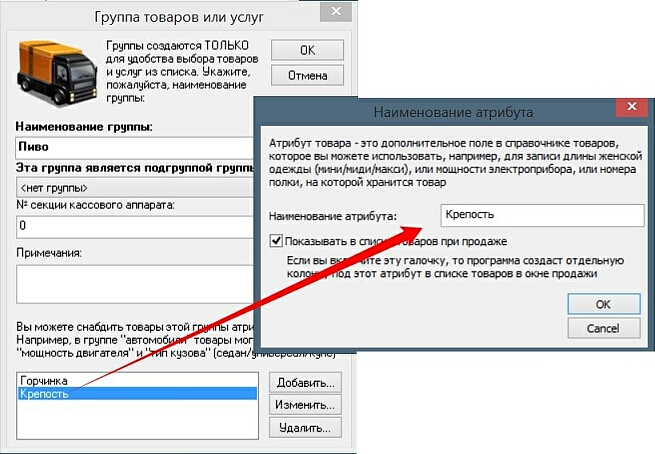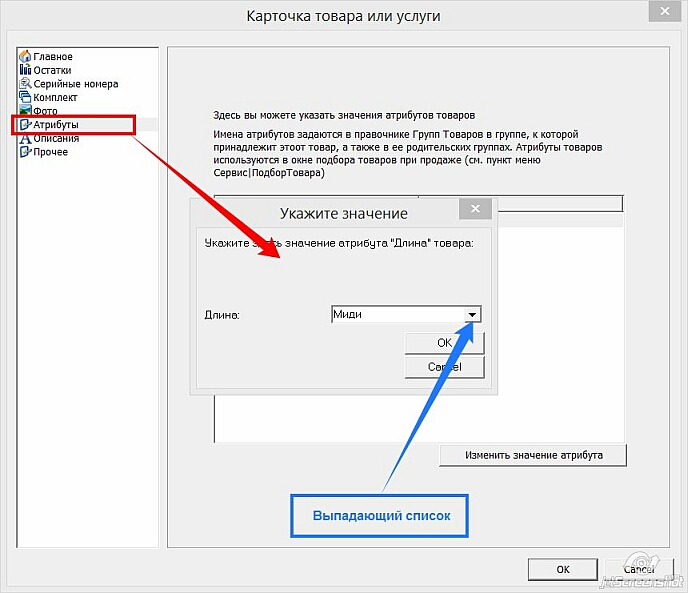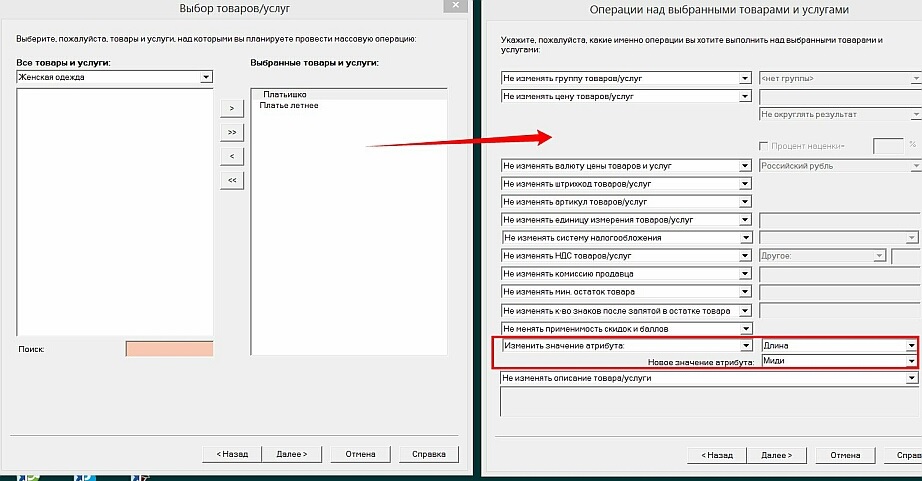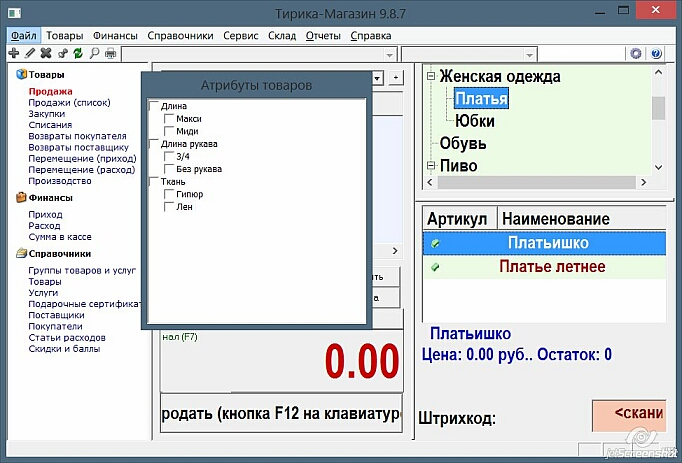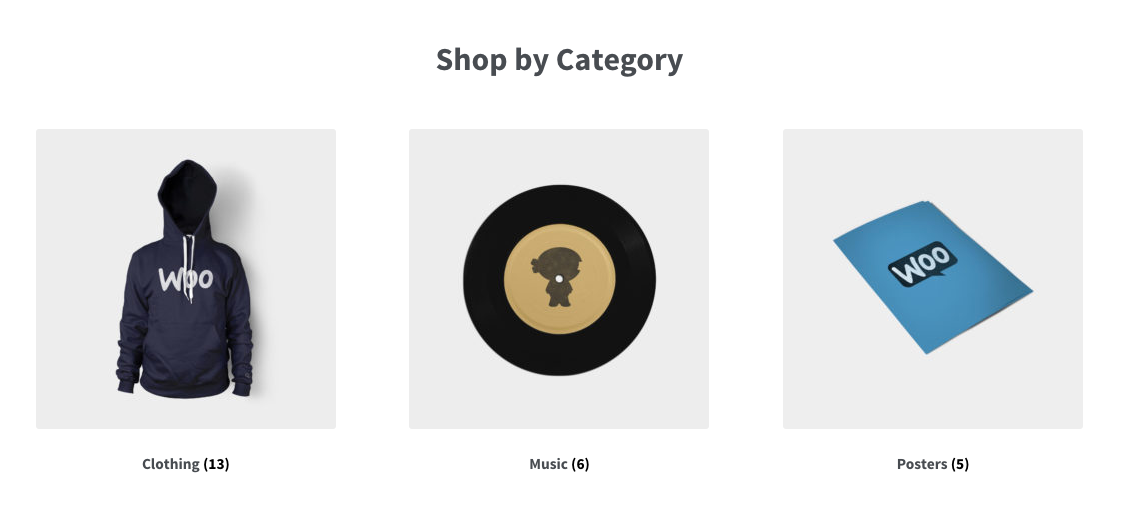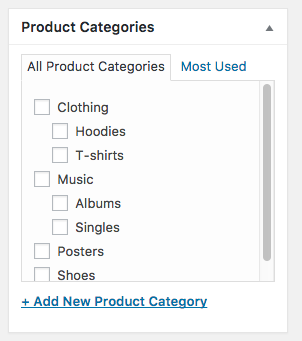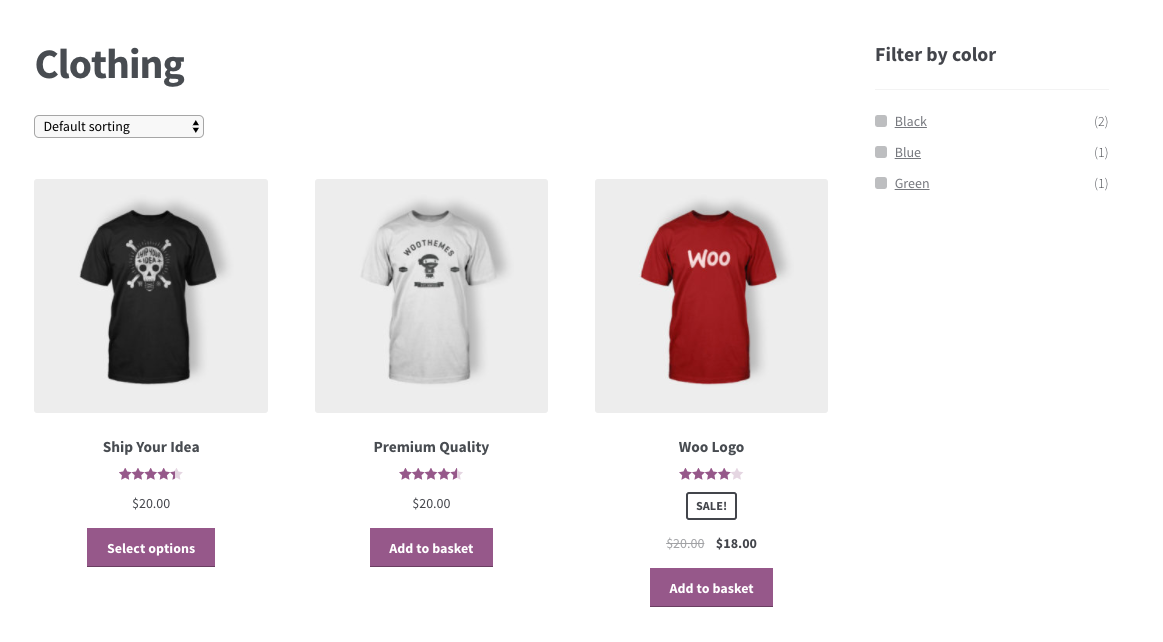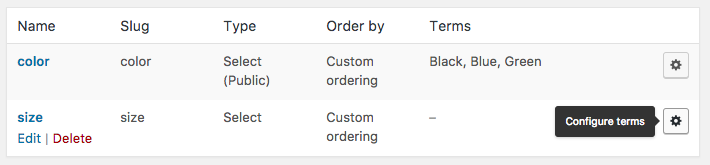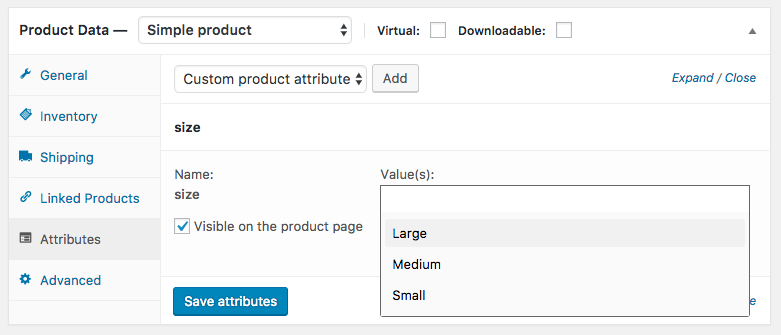что такое атрибут товара
Атрибуты товаров WooCommerce: что такое атрибуты, как создать, для чего нужны
Вводная часть
Продолжаем подробно разбирать элементы используемые в оформлении карточки товара интернет-магазина WooCommerce. Уже разобраны:
Что такое атрибуты товаров WooCommerce
Атрибуты товаров WooCommerce не имеют отношения ни к учету, ни к доставке, ни к бухгалтерии магазина. Атрибут это дополнительный элемент улучшающий навигацию сайта, расширяющий наглядный поиск покупателю. Вот что говорит об атрибутах сама система:
Атрибуты товара позволяют определять дополнительные данные продукта, такие как размер или цвет. Эти атрибуты можно использовать на боковой панели магазина с помощью виджетов «WooCommerce Навигация».
Кроме размера и цвета, вы можете самостоятельно подумать об общих характеристиках товара, которые могут объединить товары разных категорий и создать атрибуты.
Важно! Атрибут создается раз и навсегда, и переименовываться не может. Может только удаляться.
Пример создания атрибутов
Для примера создадим атрибуты размера и цвета футболки с V-вырезом. Напомню, для демонстрации статей использую «родной» шаблон WooCommerce «Storefront».
Придумываем и пишем на бумажке атрибуты своих товаров.
Идем на вкладку Товары >>>Атрибуты. Последовательно добавляем созданные атрибуты.
Правила атрибутов
Каждый атрибут может иметь несколько правил (значений). Например,
Атрибуты в карточке товара
Само по себе атрибуты никому не нужны. Их нужно прикрепить к товарам. Вы уже поняли, что атрибут товара можно прикрепить к товару любой категории и, например, «красный» может быть цвет не только футболки, но и обуви, очков, шапки.
Стоит добавить, что атрибуты можно присваивать всем типам товаров. Читать о типах товаров.
Обратите внимание на чекбокс «Отображать на странице товаров «. Пояснение ниже.

Смотрим результат на карточке товаров. Видим, что атрибуты и их значения видим в поле «Дополнительная информация» карточки товаров.
Виджет атрибутов
Что создать виджет с атрибутами используем один или оба виджетов «WooCommerce Навигация».

Смотрим результат созданных виджетов.
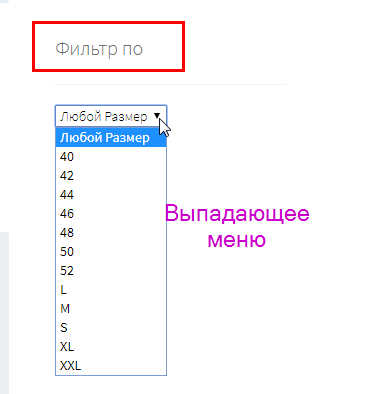

Выводы
Как видим атрибуты удобный, а самое главное готовый, инструмент интернет магазина WooCommerce. В освоении не сложный, заполняется просто. Удач в использовании. По-моему мнению, атрибуты особо интересны, для создания фильтров поиска по атрибутам в виджетах.
Кстати, если вы не хотите показывать атрибуты в карточке товаров, но при этом они вам нужны для фильтрации, при задании товару атрибутов не выделяйте чекбокс «Показывать в карточке».
Атрибуты товаров
Зачем это нужно
Атрибуты товаров можно использовать тремя разными способами:
Для начала рассмотрим, как в программу можно добавить атрибуты товара.
Добавление атрибутов
Для того, чтобы начать работать с атрибутами выберите, пожалуйста, в программе пункт меню Справочники|ГруппыТоваров, щелкните правой кнопкой мыши в какую-нибудь группу, выберите пункт меню Изменить, и в открывшемся окне введите наименования атрибутов для товаров выбранной группы:
Кроме имени атрибута, в этом окне вы можете указать, желаете ли вы видеть колонку с этим атрибутом в списке товаров при продаже. Если вы поставите галочку, то при выборе этой группы товаров или любой ее подгруппы при продаже в список товаров будет добавлена колонка с этим атрибутом товара.
После этого вы можете переключиться в секцию Справочники|Товары и указать значения для атрибутов каждого товара:
Обратите, пожалуйста, внимание на то, что в окне ввода значения атрибута товара вы можете не только ввести это значение с клавиатуры, но и выбрать его из списка. Когда программа открывает это окно, она загружает из базы данных значения этого атрибута для других товаров для того, чтобы вам не нужно было каждый раз вводить с клавиатуры одни и те же строки.
Изначально значения атрибутов товаров не заполнены, и вам предлагается заполнить их с клавиатуры. Если потом по какой-то причине вы у какого-то товара захотите убрать значение атрибута, просто «сотрите» это значение, т.е. назначьте пустое значение этому атрибуту. В этом случае программа опять будет считать, что значение атрибута не указано.
При необходимости задать одно и то же значение атрибута сразу для большого количества товаров вы можете воспользоваться пунктом меню Сервис|РедкоИспользуемые|МассовыеОперации, выбрать товары, для которых вы хотите задать одно и то же значение одного и того же атрибута, и потом указать атрибут и значение:
Обратите, пожалуйста, внимание на то, что подгруппы товаров «наследуют» наименования атрибутов от своих родительских групп. Если у вас, например, есть группа «Женская одежда», и для нее заданы атрибуты «Цвет» и «Ткань», и в этой группе есть подгруппа «Платья», для которой задан атрибут «Длина», то товару «Платьишко», принадлежащему группе «Платья», вы сможете задать значения всем трем атрибутам: «Цвет» и «Ткань» (от группы «Женская Одежда») и «Длина» (от группы «Платья»).
С другой стороны, товары, принадлежащие разным группам, могут (и скорее всего будут) иметь разные наборы атрибутов. Так, например, товары группы «Электроинструмент» навряд ли будут иметь атрибуты «Ткань» и «Длина рукава», уместные для товаров группы «Женская Одежда».
Хранение специальной информации в атрибутах
Если вам просто нужно хранить в карточке товара дополнительную информацию о товаре, то, собственно, это все :). Можно только добавить, что еще можно настроить ценники т.о., чтобы печатать на них в т.ч. и атрибуты товаров, например, номер полки, на которой хранится товар на складе.
Подбор товара по атрибутам
Для подбора товара по атрибутам при продаже выберите, пожалуйста, в главном меню программы пункт Сервис|РедкоИспользуемые|ПоказатьСкрытьПодборТовараПоАтрибутам. В ответ программа откроет на вашем экране окно атрибутов, которое будет видно только в том случае, если выбрана секция Продажа. После этого вы сможете поменять расположение этого окна и его размер так, чтобы продавцу было удобно работать:
Обратите, пожалуйста, внимание на то, что содержимое окна «Атрибуты товаров» меняется в зависимости от того, какую группу товаров вы выберете в правом верхнем углу главного окна программы. Так, например, если вы выберете группу «Женская Одежда», то в этом окне вы увидите только атрибуты «Цвет» и «Ткань»; если вы выберете подгруппу Платья группы Женская Одежда, то в окно добавится третий атрибут «Длина рукава», а если выберете группу «Все товары», то окно подбора товара по атрибутам опустеет.
Если вы привязали к группе товаров какой-то атрибут, но не назначили значения этому атрибуту ни у одного товара этой группы, то этот атрибут не будет показан в окне подбора товаров по атрибутам.
Обратите, пожалуйста, внимание на еще один момент. Пусть у вас в группе товаров «Женская Одежда» есть атрибут «Цвет», и пусть в этой группе у вас есть товары «Брюки» («Цвет» = «Черный»), товар Платье («Цвет» = «Красный») и товар Юбка (значение атрибута «Цвет» не указано). Если при продаже вы выберете в верхнем правом углу группу товаров «Женская Одежда» и в открывшемся окне подбора товара по атрибутам не поставите галочки ни напротив значения «Черный», ни напротив значения «Красный», то программа покажет вам все три товара выбранной группы. Если же вы поставите галочки и напротив слова «Черный», и напротив слова «Красный», то программа покажет вам в окне поиска только товары «Брюки» и «Платье», т.к. у товара «Юбка» атрибут «Цвет» не назначен и он не является ни черным, ни красным.
Добавление дополнительных колонок в список товаров в окне продажи
Если при создании атрибута в окне групп товаров вы поставили галочку «показывать в списке товаров при продаже», то при выборе этой группы товаров или любой ее подгруппы программа добавит в список товаров колонку со значениями этого атрибута:
Что такое Атрибут товара и как его создать?
Атрибуты товаров в WooCommerce
Атрибут — это элемент характеристики карточки товара. С его помощью можно существенно дополнить полноту описания продукта, показать его свойства или признаки.
Атрибуты используют в расширенной навигации по каталогу товаров в секциях виджетов (боковой панели) или могут быть выведены в любом другом месте сайта.
Виды атрибутов: цвет, размер, бренд, страна производства, вид, и т.д.
Значения атрибутов: Цвет: красный, синий, зеленый; Размер: XS, S, M, L; Бренд: Baghera, Sebra, STOY; Страна производства: Россия, США.
Все эти значения можно присвоить товарам и задать по собственным шаблонам / структуре интернет-магазина.
Как создать атрибут товара?
Создать атрибуты к товарам очень просто, но процесс имеет свои особенности.
В admin-панели проходим в раздел Товары, выбираем подраздел: «Атрибуты» и внимательно изучаем все что там написано.
Задаем правила (варианты) атрибутам
После создания Атрибута, появляется возможность задать ему значения.
В появившемся справа списке из атрибутов, выбираем нужный нам и жмем кнопку «Установить правила».
Переходим к наполнению значениями нашего атрибута.
В зависимости от настроек и возможностей темы, может появляться различный дополнительный функционал. В данном случае, используется премиум тема Woodmart. Она позволяет задать значения атрибута миниатюрами (картинками) — цветами (на скриншоте моего интернет-магазина).
Где в карточке товара показываются атрибуты?
В зависимости от функциональных возможностей темы — значения атрибутов могут показываться где угодно. Но по умолчанию — в дополнительном поле-вкладке «Детали» (Характеристики и т.д.) рядом со вкладкой полного описания карточки товара WooCommerce. Если тип товара Вариативный — то значения вариаций показываются ниже короткого описания во всплывающем списке, либо в виде плитки вариаций (как у меня — цвет).
Т.е., все что ниже строки «Габариты упаковки» — это атрибуты (слева) и их заданные значения (справа).
Как добавить атрибуты в карточку товара?
Проходим в admin-панель, выбираем Товары, подпункт Все товары.
После всех манипуляций остается только сохранить изменения и проверить карточку товара.
Как видите, настроить такую карточку довольно просто.
Управление категориями, метками и атрибутами товаров в WooCommerce
В данном руководстве мы подробно опишем как создавать и редактировать категории товаров, атрибуты и метки (теги) товаров.
Категории товаров — основной способ группировать товары с похожими свойствами. Также вы можете добавлять и сколько угодно подкатегорий.
Например, если вы продаете одежду, у вас могут быть «футболки», «толстовки» и «брюки» в качестве категорий.
Видео руководство
Для тех, кому удобнее ознакомится с руководством по cозданию и настройке категорий на Woocommerce с помощью видео, мы подготовили видео-руководство:
Как добавить / редактировать категории товаров
Управление категориями проводится с екрана Товары > Категории.
Так же как и категории постов в WordPress, вы можете добавлять, удалять и редактировать категории товаров.
Storefront по умолчанию отображает изображения категорий товаров на шаблоне главной страницы.
Категории также могут быть переупорядочены путем перетягивания — этот порядок используется по умолчанию на внешнем интерфейсе всякий раз, когда категории отображаются. Это включает как виджеты, так и вид подкатегории на страницах товара.
Когда вы добавляете новый товар через Товары > Добавить товар, вы можете выбрать категорию для нового товара из списка.
Кроме того, вы можете перейти в Товары > Добавить товар напрямую и выбрать “Добавить новую категорию товаров”.
Таксономия — product_cat. И функция фильтрации становится AJAX-совместимой для более удобного использования, когда есть 100 и более категорий.
Метки товаров
Что такое метки товаров?
Метки товаров — это еще один способ связать товары друг с другом, рядом с категориями товаров. В отличие от категорий, в метках нет иерархии.
Например, если вы продаете одежду, и у вас много кошачьих отпечатков, вы можете сделать метку для “кошка”. Затем добавьте эту метку в меню или с помощью виджета, чтобы любители кошек могли легко найти все футболки, толстовки и брюки с отпечатками кошек.
Как добавить / редактировать метки товаров
Вы можете добавить метки так же, как и категории товаров, а работать с ними точно так же, как и с метками постов. Больше информации вы можете найти здесь: WordPress.org Codex.
Атрибуты товара
Что такое атрибуты товаров?
Третий, но важный способ группировки товаров — это использование атрибутов. Есть два способа использования этого типа данных, которые имеют отношение к WooCommerce:
Например, если вы продаете одежду, двумя логическими атрибутами есть “цвет” и “размер”, поэтому люди могут искать по категориям цвет, который соответствует их стилю и типу, а также одежду, нужного им размера.
Как добавить / редактировать атрибуты товаров
Добавление новых атрибутов
Перейдите Товары > Атрибуты, чтобы добавлять, редактировать и удалять атрибуты.
На этой странице вы можете быстро и легко добавлять атрибуты и их значения.

Выберите Добавить атрибут.
Атрибут добавляется в таблицу справа, но без значений.
Выберите “Настроить термины”, чтобы добавить значения атрибута. Когда вы наведете на него курсор, вы увидите “Настроить термины”.
Далее Добавить новое “Название атрибута”, где “Название атрибута” автоматически принимает имя, которое вы дали атрибуту в предыдущем шаге.
Добавьте столько значений, сколько пожелаете. Если вы выбрали ”Произвольный порядок” для атрибута, здесь можно изменить порядок значений.
Добавление новых атрибутов к товару
Добавьте созданный атрибут к вашим товарам.
Перейдите Товары > Добавить товар (или редактировать существующий).
Выберите вкладку “Атрибуты” в Данных товара. Там вы можете выбрать любой из атрибутов, которые вы создали, с выпадающего меню.
Виберите Добавить.
Если вы выбрали ранее созданный атрибут, вы можете выбрать уже добавленные вами значение.
Добавление пользовательских атрибутов
Кроме того, вы можете добавить атрибут, который вы хотите использовать только для одного товара. Это было бы идеально, если бы у вас был товар с уникальными вариациями.
Перейдите Товар > Добавить товар.
Выберите вкладку “Атрибуты”.
Выберите “Индивидуальный атрибут товара” с выпадающего списка повторите шаги, описанные выше.
Работа с атрибутами товаров
Когда клиенты интересуются товаром, с помощью личного обращения или в интегрированном интернет-магазине, они могут осуществлять запрос или поиск по определенным характеристикам, например по высоте или модельному году. Чтобы предоставить такую услугу, вы можете назначить товарам атрибуты различных типов, которые можно использовать при поиске товаров.
Можно также назначить атрибуты товаров товарным категориям, которые затем применяются к товарам, которые используют эти товарные категории. Дополнительные сведения см. в разделе Категоризация товаров.
Если назначить товарам изображение, то расширение анализатора изображений сможет определять атрибуты на изображении и предлагать их вам, чтобы вы решили, нужно ли назначать их товару. Расширение готово к работе. Достаточно его включить. Дополнительные сведения см. в разделе Расширение анализатора изображений.
Создание атрибутов товара
Если выбрать Параметр в поле Тип, то вы можете выбрать действие Значения атрибута товара, чтоб создать значения для этого атрибута товара. Дополнительные сведения см. в разделе Создание значений для атрибутов товаров типа «Параметр».
Создание значений для атрибутов товаров типа «Параметр»
Назначение товарам атрибутов товара
Назначение атрибутов товара товарным категориям
Атрибуты товаров для родительской категории товара будут наследоваться дочерними категориями товаров. Это обозначается полем Унаследовано от на экспресс-вкладке Атрибуты. Дополнительные сведения см. в разделе Категоризация товаров.
Фильтрация по атрибутам товаров
Выберите 
На странице Товары выберите действие Фильтр по атрибутам.
На странице Фильтр товаров по атрибутам нажмите кнопку поиска в поле Атрибут, а затем выберите атрибут товара.
В поле Значение нажмите кнопку выбора и выберите значение атрибута для фильтрации товаров.
Можно выбирать значения только для атрибутов товаров, имеющих фиксированные значения, например цвет. Для атрибутов товаров с переменными значениями, например для ширины, необходимо указывать значения атрибута, сначала выбрав условие. См. шаг 5.
В поле Значение переменного атрибута товара нажмите кнопку выбора.
На странице Определение значения фильтра в поле Условие выберите стрелку раскрывающегося списка и выберите условие.
В поле Значение введите значение атрибута для фильтрации товаров.
Пример. Для фильтрации по товарам, описание материалов которых начинается со слова «синий», заполните поля следующим образом: поле Атрибут: «Описание материала», поле Условие: «Начинается с», поле Значение: «синий».
Нажмите кнопку ОК.
Товары на странице Товары фильтруются по указанным значениям атрибутов товаров.